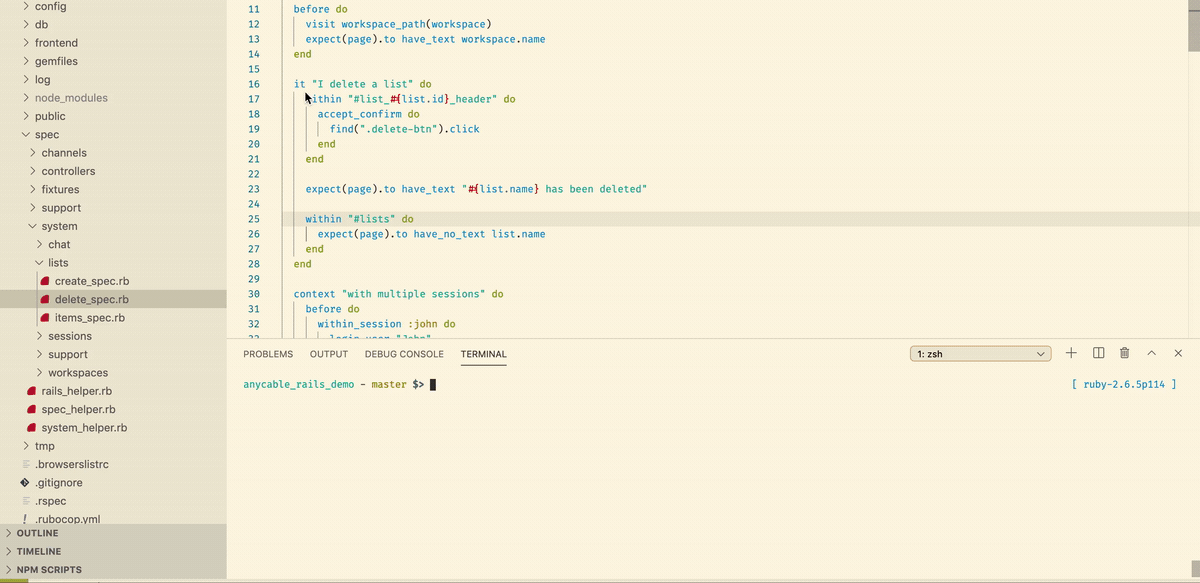测试 2020 时代的 Rails 系统测试(翻译)
本文已获得原作者(Vladimir Dementyev)和 Evil Martians 授权许可进行翻译。原文介绍了在新的 2020 时代,摒弃了基于 Java 的笨重 Selenium 之后,如何在 Rails 下构建基于浏览器的高效系统测试。作者对于系统测试概念进行了详细阐述,演示了具体配置的范例和运行效果,对 Docker 开发环境也有专业级别的涵盖。非常推荐。我的翻译 Blog 链接在这里:https://xfyuan.github.io/2020/07/proper-browser-testing-in-rails/
- 原文链接:System of a test: Proper browser testing in Ruby on Rails — Martian Chronicles, Evil Martians’ team blog
- 作者:Vladimir Dementyev
- 站点:Evil Martians ——位于纽约和俄罗斯的 Ruby on Rails 开发人员博客。它发布了许多优秀的文章,并且是不少 gem 的赞助商。
【下面是正文】
发现 Ruby on Rails 应用中端到端浏览器测试的最佳实践集合,并在你的项目上采用它们。了解如何摒弃基于 Java 的 Selenium,转而使用更加精简的 Ferrum-Cuprite 组合,它们能直接通过纯 Ruby 方式来使用 Chrome DevTools 的协议。如果你在使用 Docker 开发环境——本文也有涵盖。
Ruby 社区对于测试饱含激情。我们有数不胜数的测试库,有成千上万篇关于测试主题的博客文章,甚至为此有一个专门的播客。更可怕的是,下载量排在前三名的 Gem 也都是有关 RSpec 测试框架的!
我相信,Rails,是 Ruby 测试兴盛背后的原因之一。这个框架让测试的编写尽可能地成为一种享受了。多数情况下,跟随着 Rails 测试指南的教导就已足够(起码在刚开始的时候)。但事情总有例外,而在我们这里,就是系统测试。
对 Rail 应用而言,编写和维护系统测试很难被称为“惬意的”。我在处理这个问题上,自 2013 年的第一次 Cucumber 驱动测试算起,已经逐步改进了太多。而今天,到了 2020 年,我终于可以来跟大家分享一下自己当前(关于测试)的设置了。本文中,我将会讨论以下几点:
- 系统测试概述
- 使用 Cuprite 进行现代系统测试
- 配置范例
- Docker 化的系统测试
系统测试概述
“系统测试”是 Rails 世界中对于自动化端到端测试的一种通常称谓。在 Rails 采用这个名称之前,我们使用诸如功能测试、浏览器测试、甚至验收测试等各种叫法(尽管后者在意思上有所不同)。
如果我们回忆下测试金字塔(或者就金字塔),系统测试是处于非常靠上的位置:它们把整个程序视为一个黑盒,通常模拟终端用户的行为和预期。而这就是在 Web 应用程序情况下,为什么我们需要浏览器来运行这些测试的原因(或者至少是类似 Rack Test 的模拟器)。
我们来看下典型的系统测试架构:

我们需要管理至少三个“进程”(它们有些可以是 Ruby 线程):一个 运行我们应用的 Web 服务端,一个浏览器,和一个测试运行器。这是最低要求。实际情况下,我们通常还需要另一个工具提供 API 来控制浏览器(比如,ChromeDriver)。一些工具尝试通过构建特定浏览器(例如 capybara-webkit 和 PhantomJS)来简化此设置,并提供开箱即用的此类 API,但它们在对真正浏览器的兼容性“竞争”中都败下阵来,没能幸免于难。
当然,我们需要添加少量 Ruby Gem 测试依赖库——来把所有碎片都粘合起来。更多的依赖库会带来更多的问题。例如,Database Cleaner 在很长时间内都是一个必备的库:我们不能使用事务来自动回滚数据库状态,因为每个线程都是用自己独立的连接。我们不得不针对每张表使用TRUNCATE ...或DELETE FROM ...来代替,这会相当慢。我们通过在所有线程中使用一个共享连接解决了这个问题(使用 TestProf extension)。Rails 5.1 也发布了一个现成的类似功能。
这样,通过添加系统测试,我们增加了开发环境和 CI 环境的维护成本,以及引入了潜在的故障或不稳定因素:由于复杂的设置,flakiness 是端到端测试中最常见的问题。而大多数这些 flakiness 来自于跟浏览器的通信。
尽管通过在 Rails 5.1 中引入系统测试简化了浏览器测试,它们仍然需要一些配置才能平滑运行:
- 你需要处理 Web drivers(Rails 假设你使用 Selenium)。
- 你可以自己在容器化环境中配置系统测试(例如,象这篇文章中的做法)。
- 配置不够灵活(例如,屏幕快照的路径)
让我们来转到代码层面吧,看看在 2020 时代如何让你的系统测试更有乐趣!
使用 Cuprite 进行现代系统测试
默认情况下,Rails 假设你会使用 Selenium 来跑系统测试。Selenium 是一个实战验证过的 Web 浏览器自动化软件。它旨在为所有浏览器提供一个通用 API 以及最真实的体验。在模拟用户浏览器交互方面,唯有有血有肉的真人才比它做得更好些。
不过,这种能力不是没有代价的:你需要安装特定浏览器的驱动,现实交互的开销在规模上是显而易见的(例如,Selenium 的测试通常都相当慢)。
Selenium 已经是很久以前发布的了,那时浏览器还不提供任何内置自动化测试兼容性。这么多年过去了,现在的情况已经大不相同,Chrome 引入了 CDP 协议。使用 CDP,你可以直接操作浏览器的 Session,不再需要中间的抽象层和工具。
从那以后,涌现了好多利用 CDP 的项目,包括最著名的——Puppeteer,一个 Node.js 的浏览器自动化库。那么 Ruby 世界呢?是 Ferrum,一个 Ruby 的 CDP 库,尽管还相当年轻,也提供了不逊色于 Puppeteer 的体验。而对我们更重要的是,它带来了一个称为 Cuprite 的伙伴项目——使用 CDP 的纯 Ruby Capybara 驱动。
我从 2020 年初才开始积极使用 Cuprite 的(一年前我尝试过,但在 Docker 环境下有些问题),从未让我后悔过。设置系统测试变得异常简单(全部所需仅 Chrome 而已),而且执行是如此之快,以至于在从 Selenium 迁移过来之后我的一些测试都失败了:它们缺乏合适的异步期望断言,在 Selenium 中能通过仅仅是因为 Selenium 太慢。
让我们来看下我最近工作上所用到 Cuprite 的系统测试配置。
注释过的配置范例
这个范例来自于我最近的开源 Ruby on Rails 项目——AnyCable Rails Demo。它旨在演示如何跟 Rails 应用一起使用刚刚发布的 AnyCable 1.0,但我们也可用于本文——它有很好的系统测试覆盖着。
这个项目使用 RSpec 及其系统测试封装器。其大部分也是可以用在 Minitest 上的。
让我们从一个足以在本地机器上运行的最小示例开始。其代码放在 AnyCable Rails Demo 的 demo/dockerless 分支上。
首先来快速看一眼 Gemfile:
group :test do
gem 'capybara'
gem 'selenium-webdriver'
gem 'cuprite'
end
什么?为什么需要selenium-webdriver,如果我们根本不用 Selenium 的话?事实证明,Rails 要求这个 gem 独立于你所使用的驱动而存在。好消息是,这已经被修复了,我们有望在 Rails 6.1 中移除这个 gem。
我把系统测试的配置放在多个文件内,位于spec/system/support目录,使用专门的system_helper.rb来加载它们:
spec/
system/
support/
better_rails_system_tests.rb
capybara_setup.rb
cuprite_setup.rb
precompile_assets.rb
...
system_helper.rb
我们来看下上面这个列表中的每个文件都是干嘛的。
system_helper.rb
system_helper.rb文件包含一些针对系统测试的通用 RSpec 配置,不过,通常而言,都如下面这样简单:
# Load general RSpec Rails configuration
require "rails_helper.rb"
# Load configuration files and helpers
Dir[File.join(__dir__, "system/support/**/*.rb")].sort.each { |file| require file }
然后,在你的系统测试中,使用require "system_helper"来激活该配置。
我们为系统测试使用了一个单独的 helper 文件和一个 support 文件夹,以避免在我们只需运行一个单元测试时加载所有多余的配置。
capybara_setup.rb
这个文件包含针对 Capybara 框架的配置:
# spec/system/support/capybara_setup.rb
# Usually, especially when using Selenium, developers tend to increase the max wait time.
# With Cuprite, there is no need for that.
# We use a Capybara default value here explicitly.
Capybara.default_max_wait_time = 2
# Normalize whitespaces when using `has_text?` and similar matchers,
# i.e., ignore newlines, trailing spaces, etc.
# That makes tests less dependent on slightly UI changes.
Capybara.default_normalize_ws = true
# Where to store system tests artifacts (e.g. screenshots, downloaded files, etc.).
# It could be useful to be able to configure this path from the outside (e.g., on CI).
Capybara.save_path = ENV.fetch("CAPYBARA_ARTIFACTS", "./tmp/capybara")
该文件也包含一个对于 Capybara 很有用的补丁,其目的我们稍后揭示:
# spec/system/support/capybara_setup.rb
Capybara.singleton_class.prepend(Module.new do
attr_accessor :last_used_session
def using_session(name, &block)
self.last_used_session = name
super
ensure
self.last_used_session = nil
end
end)
Capybara.using_session让你能够操作不同的浏览器 session,从而在单个测试场景内操作多个独立 session。这在测试实时功能时尤其有用,例如使用 WebSocket 的功能。
该补丁跟踪上次使用的 session 名称。我们会用这个信息来支持在多 session 测试中获取失败情况下的屏幕快照。
cuprite_setup.rb
这个文件负责配置 Cuprite:
# spec/system/support/cuprite_setup.rb
# First, load Cuprite Capybara integration
require "capybara/cuprite"
# Then, we need to register our driver to be able to use it later
# with #driven_by method.
Capybara.register_driver(:cuprite) do |app|
Capybara::Cuprite::Driver.new(
app,
**{
window_size: [1200, 800],
# See additional options for Dockerized environment in the respective section of this article
browser_options: {},
# Increase Chrome startup wait time (required for stable CI builds)
process_timeout: 10,
# Enable debugging capabilities
inspector: true,
# Allow running Chrome in a headful mode by setting HEADLESS env
# var to a falsey value
headless: !ENV["HEADLESS"].in?(%w[n 0 no false])
}
)
end
# Configure Capybara to use :cuprite driver by default
Capybara.default_driver = Capybara.javascript_driver = :cuprite
我们也为常用 Cuprite API 方法定义了一些快捷方式:
module CupriteHelpers
# Drop #pause anywhere in a test to stop the execution.
# Useful when you want to checkout the contents of a web page in the middle of a test
# running in a headful mode.
def pause
page.driver.pause
end
# Drop #debug anywhere in a test to open a Chrome inspector and pause the execution
def debug(*args)
page.driver.debug(*args)
end
end
RSpec.configure do |config|
config.include CupriteHelpers, type: :system
end
下面你可以看到一个#debug帮助方法如何工作的演示:
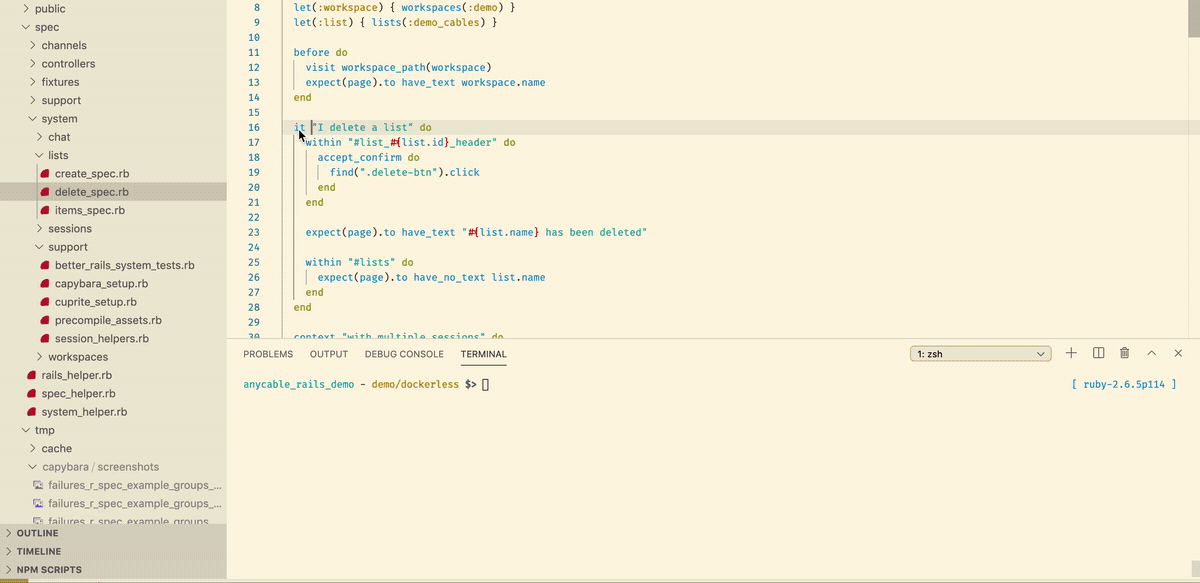
better_rails_system_tests.rb
这个文件包含一些有关 Rails 系统测试内部的补丁以及通用配置(代码注释有详细解释):
# spec/system/support/better_rails_system_tests.rb
module BetterRailsSystemTests
# Use our `Capybara.save_path` to store screenshots with other capybara artifacts
# (Rails screenshots path is not configurable https://github.com/rails/rails/blob/49baf092439fc74fc3377b12e3334c3dd9d0752f/actionpack/lib/action_dispatch/system_testing/test_helpers/screenshot_helper.rb#L79)
def absolute_image_path
Rails.root.join("#{Capybara.save_path}/screenshots/#{image_name}.png")
end
# Make failure screenshots compatible with multi-session setup.
# That's where we use Capybara.last_used_session introduced before.
def take_screenshot
return super unless Capybara.last_used_session
Capybara.using_session(Capybara.last_used_session) { super }
end
end
RSpec.configure do |config|
config.include BetterRailsSystemTests, type: :system
# Make urls in mailers contain the correct server host.
# It's required for testing links in emails (e.g., via capybara-email).
config.around(:each, type: :system) do |ex|
was_host = Rails.application.default_url_options[:host]
Rails.application.default_url_options[:host] = Capybara.server_host
ex.run
Rails.application.default_url_options[:host] = was_host
end
# Make sure this hook runs before others
config.prepend_before(:each, type: :system) do
# Use JS driver always
driven_by Capybara.javascript_driver
end
end
precompile_assets.rb
这个文件负责在运行系统测试之前预编译 assets(我不在这儿粘贴它的完整代码,只给出最有趣的部分):
RSpec.configure do |config|
# Skip assets precompilcation if we exclude system specs.
# For example, you can run all non-system tests via the following command:
#
# rspec --tag ~type:system
#
# In this case, we don't need to precompile assets.
next if config.filter.opposite.rules[:type] == "system" || config.exclude_pattern.match?(%r{spec/system})
config.before(:suite) do
# We can use webpack-dev-server for tests, too!
# Useful if you working on a frontend code fixes and want to verify them via system tests.
if Webpacker.dev_server.running?
$stdout.puts "\n⚙️ Webpack dev server is running! Skip assets compilation.\n"
next
else
$stdout.puts "\n🐢 Precompiling assets.\n"
# The code to run webpacker:compile Rake task
# ...
end
end
end
为什么要手动预编译 assets 呢,如果 Rails 能够自动为你做这事的话?问题在于 Rails 预编译 assets 是惰性的(比如,在你首次请求一个 asset 的时候),这会使你的第一个测试用例非常非常慢,甚至碰到随机超时的异常。
另一个我想提请注意的是使用 Webpack dev server 进行系统测试的能力。这在当你进行艰苦的前端代码重构时相当有用:你可以暂停一个测试,打开浏览器,编辑前端代码并看到它被热加载了!
Docker 化的系统测试
让我们把自己的配置提升到更高的层次,使其兼容我们的 Docker 开发环境。Docker 化版本的测试设置在 AnyCable Rails Demo 代码库的默认分支上,可随意查看,不过下面我们打算涵盖那些有意思的内容。
Docker 下设置的主要区别是我们在一个单独的容器中运行浏览器实例。可以把 Chrome 添加到你的基础 Rails 镜像上,或者可能的话,甚至从容器内使用主机的浏览器(这可以用 Selenium and ChromeDriver 做到)。但是,在我看来,为docker-compose.yml定义一个专用的浏览器 service 是一种更正确的 Docker 式方式来干这个。
目前,我用的是来自 browserless.io 的 Chrome Docker 镜像。它带有一个好用的 Debug 查看器,让你能够调试 headless 的浏览器 session(本文最后有一个简短的视频演示):
services:
# ...
chrome:
image: browserless/chrome:1.31-chrome-stable
ports:
- "3333:3333"
environment:
# By default, it uses 3000, which is typically used by Rails.
PORT: 3333
# Set connection timeout to avoid timeout exception during debugging
# https://docs.browserless.io/docs/docker.html#connection-timeout
CONNECTION_TIMEOUT: 600000
把CHROME_URL: http://chrome:3333添加到你的 Rails service 环境变量,以后台方式运行 Chrome:
docker-compose up -d chrome
现在,如果提供了 URL,我们就需要配置 Cuprite 以和远程浏览器一起工作:
# cuprite_setup.rb
# Parse URL
# NOTE: REMOTE_CHROME_HOST should be added to Webmock/VCR allowlist if you use any of those.
REMOTE_CHROME_URL = ENV["CHROME_URL"]
REMOTE_CHROME_HOST, REMOTE_CHROME_PORT =
if REMOTE_CHROME_URL
URI.parse(REMOTE_CHROME_URL).yield_self do |uri|
[uri.host, uri.port]
end
end
# Check whether the remote chrome is running.
remote_chrome =
begin
if REMOTE_CHROME_URL.nil?
false
else
Socket.tcp(REMOTE_CHROME_HOST, REMOTE_CHROME_PORT, connect_timeout: 1).close
true
end
rescue Errno::ECONNREFUSED, Errno::EHOSTUNREACH, SocketError
false
end
remote_options = remote_chrome ? { url: REMOTE_CHROME_URL } : {}
上面的配置假设当CHROME_URL未被设置或者浏览器未响应时,使用者想使用本地安装的 Chrome。
我们这样做以便让配置向下兼容本地的配置(我们一般不强迫每个人都使用 Docker 作为开发环境;让拒绝使用 Docker 者为其独特的本地设置而受苦吧😈)。
我们的驱动注册现在看起来是这样的:
# spec/system/support/cuprite_setup.rb
Capybara.register_driver(:cuprite) do |app|
Capybara::Cuprite::Driver.new(
app,
**{
window_size: [1200, 800],
browser_options: remote_chrome ? { "no-sandbox" => nil } : {},
inspector: true
}.merge(remote_options)
)
end
我们也需要更新自己的#debug帮助方法以打印 Debug 查看器的 URL,而不是尝试去打开浏览器:
module CupriteHelpers
# ...
def debug(binding = nil)
$stdout.puts "🔎 Open Chrome inspector at http://localhost:3333"
return binding.pry if binding
page.driver.pause
end
end
由于浏览器是运行在一个不同的“机器”上,因此它应该知道如何到达测试服务端(其不再是localhost)。
为此,我们需要配置 Capybara 服务端的 host:
# spec/system/support/capybara_setup.rb
# Make server accessible from the outside world
Capybara.server_host = "0.0.0.0"
# Use a hostname that could be resolved in the internal Docker network
# NOTE: Rails overrides Capybara.app_host in Rails <6.1, so we have
# to store it differently
CAPYBARA_APP_HOST = `hostname`.strip&.downcase || "0.0.0.0"
# In Rails 6.1+ the following line should be enough
# Capybara.app_host = "http://#{`hostname`.strip&.downcase || "0.0.0.0"}"
最后,让我们对better_rails_system_tests.rb做一些调整。
首先,我们来让 VS Code 中的屏幕快照通知变得可点击🙂(Docker 绝对路径与主机系统是不同的):
# spec/system/support/better_rails_system_tests.rb
module BetterRailsSystemTests
# ...
# Use relative path in screenshot message
def image_path
absolute_image_path.relative_path_from(Rails.root).to_s
end
end
其次,确保测试都使用了正确的服务端 host(这在 Rails 6.1 中已经被修复了):
# spec/system/support/better_rails_system_tests.rb
config.prepend_before(:each, type: :system) do
# Rails sets host to `127.0.0.1` for every test by default.
# That won't work with a remote browser.
host! CAPYBARA_APP_HOST
# Use JS driver always
driven_by Capybara.javascript_driver
end
In too Dip
如果你使用 Dip 来管理 Docker 开发环境(我强烈建议你这么做,它使你获得容器的强大能力,而无需记忆所有 Docker CLI 命令的成本付出),那么你可以通过在dip.yml中添加自定义命令和在docker-compose.yml中添加一个额外 service 定义,来避免手动加载chrome service:
# docker-compose.yml
# Separate definition for system tests to add Chrome as a dependency
rspec_system:
<<: *backend
depends_on:
<<: *backend_depends_on
chrome:
condition: service_started
# dip.yml
rspec:
description: Run Rails unit tests
service: rails
environment:
RAILS_ENV: test
command: bundle exec rspec --exclude-pattern spec/system/**/*_spec.rb
subcommands:
system:
description: Run Rails system tests
service: rspec_system
command: bundle exec rspec --pattern spec/system/**/*_spec.rb
现在,我使用如下命令来运行系统测试:
dip rspec system
就是这样了!
最后,让我向你展示一下如何使用 Browserless.io 的 Docker 镜像的 Debug 查看器进行调试: